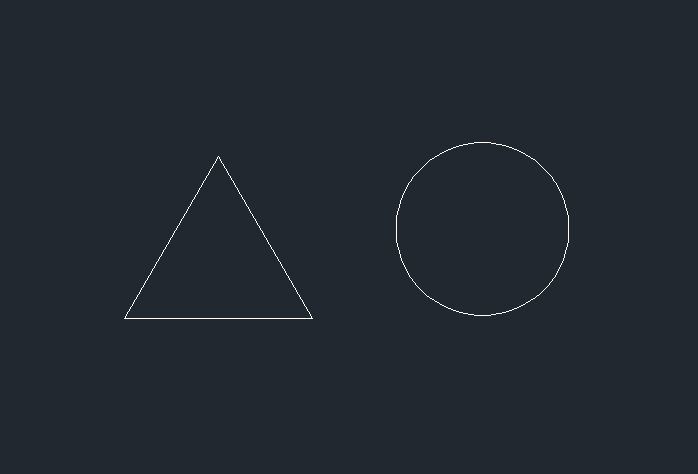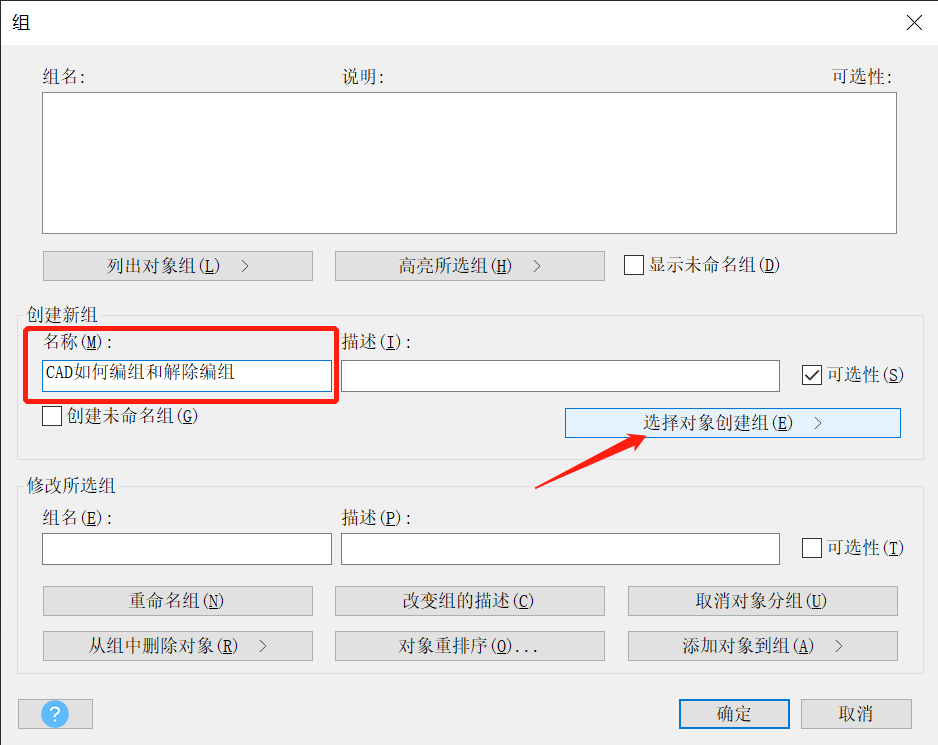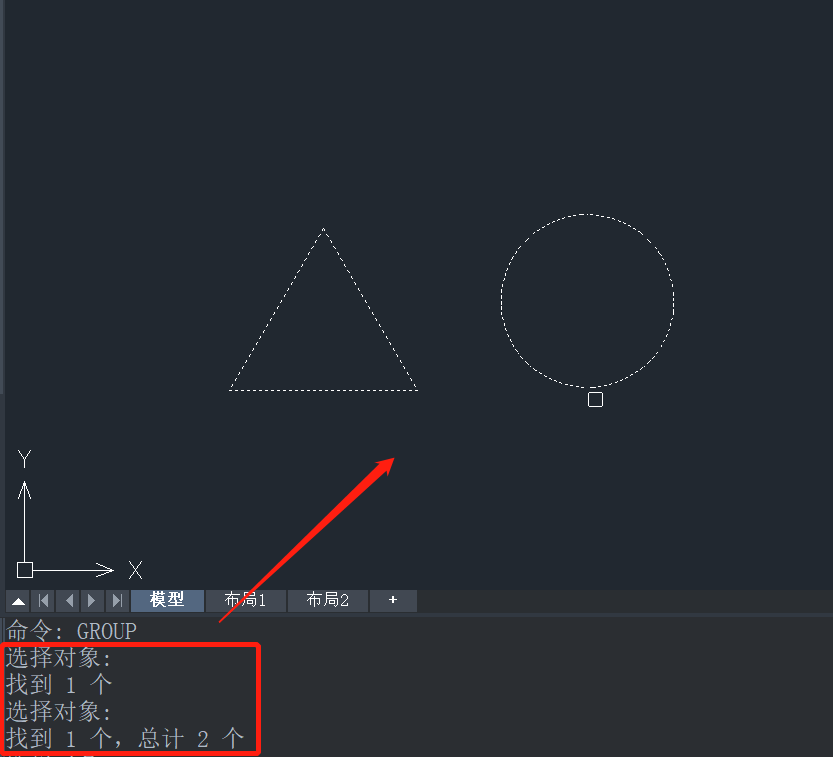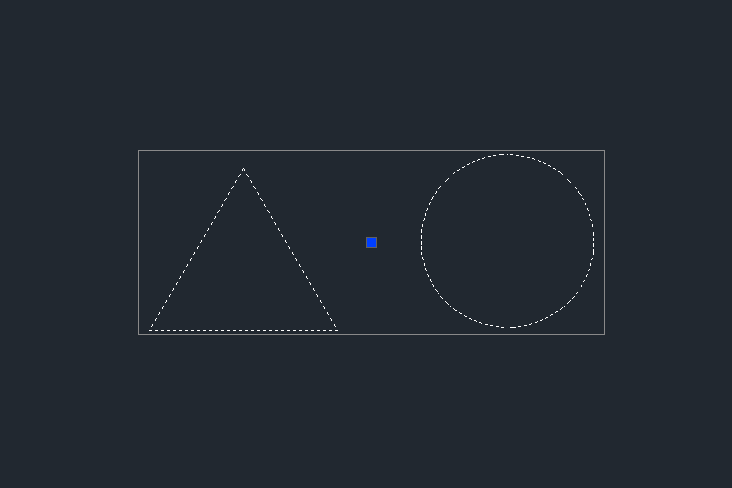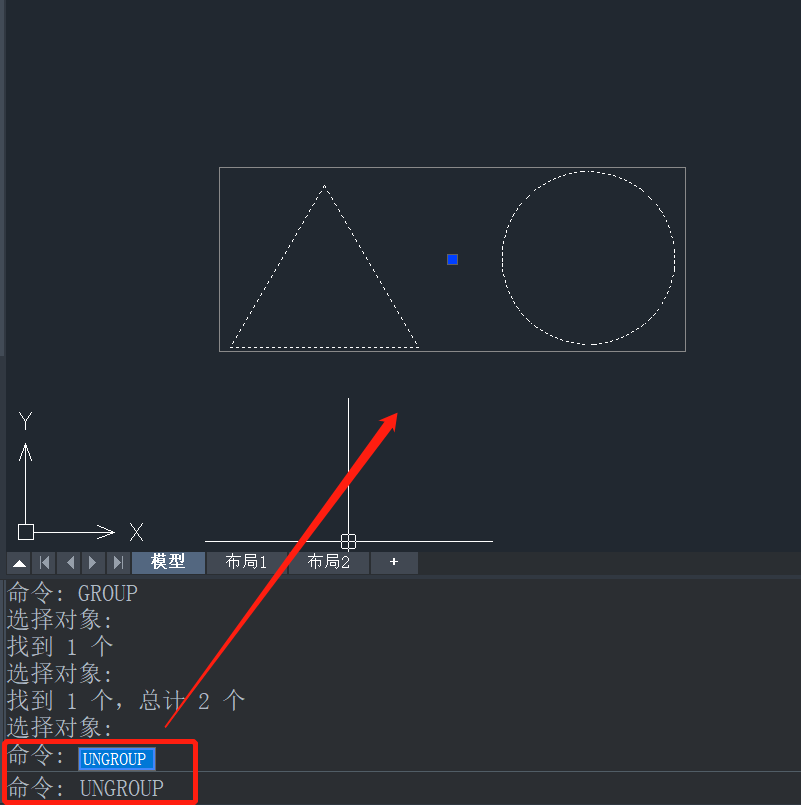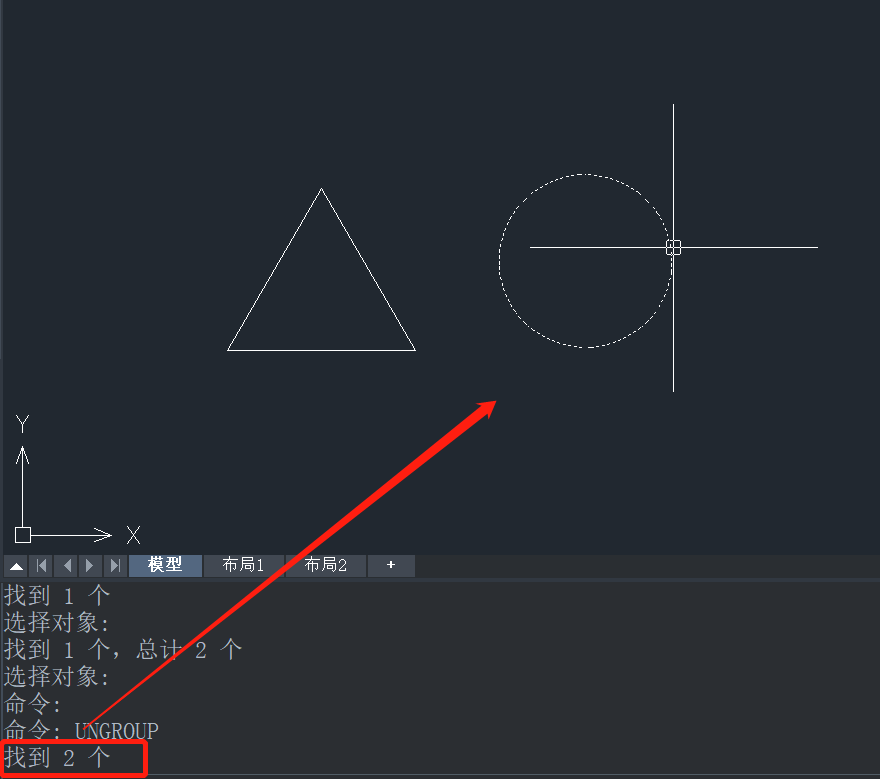| CAD如何编组和解除编组? | 您所在的位置:网站首页 › cad里面组合快捷键 › CAD如何编组和解除编组? |
CAD如何编组和解除编组?
|
CAD如何编组和解除编组? 在CAD中如何把分散的图形进行编组,又如何把组合的CAD图形进行打散呢?为了解决这个问题下面小编就给大家介绍CAD中编组和解除编组的具体操作方法,感兴趣的小伙伴一起来看看吧。 编组的操作方法: 1.首先打开CAD绘图软件,打开需要操作的图纸文件,在下方命令行中输入GROUP命令,点击回车确认,如图所示。
2.在弹出【组】设置对话框中,在【创建新组】选项下可以输入名称,再点击【选择对象创建组】的选项,如图所示。
3.按照命令行提示,选择点击需要编组的对象,点击回车确认,再弹回在【组】对话框中按【确定】按钮 ,如图所示。
4.这样编组的对象就成为了一个整体了,任意点击图形都会选中所有对象,如图所示。
解除编组的操作方法: 1.选择前面编组好的对象,在命令行直接输入UNGROUP命令,点击回车确认,如图所示。
2. 这样就成功解除编组了,鼠标再点击选择对象时就不是连在一起的,可以分开选择了,如图所示。
以上就是关于CAD如何编组和解除编组的全部内容分享,有需要的小伙伴可以参考以上方法操作练习,希望能够帮到大家。更多CAD资讯敬请关注中望CAD官网,小编将持续更新推送,丰富教程内容不要错过哦。
推荐阅读:三维CAD 推荐阅读:国产CAD |
【本文地址】
公司简介
联系我们